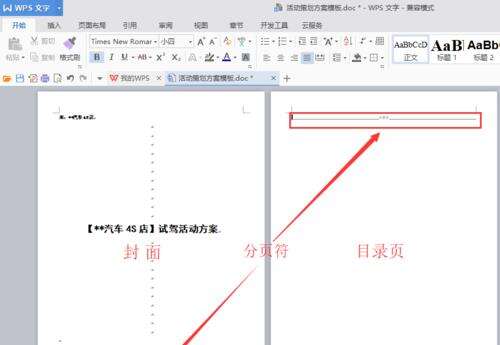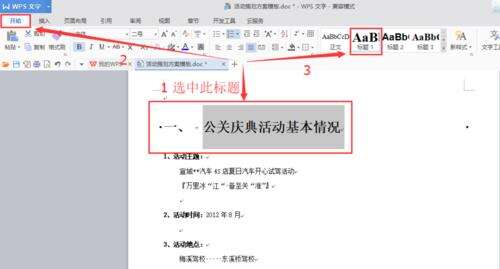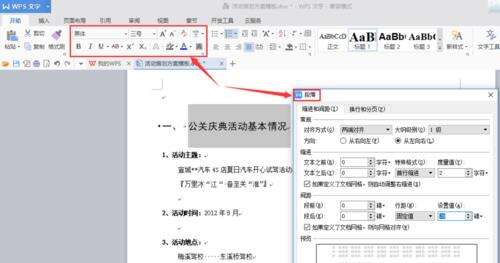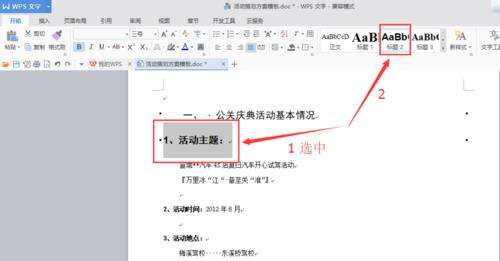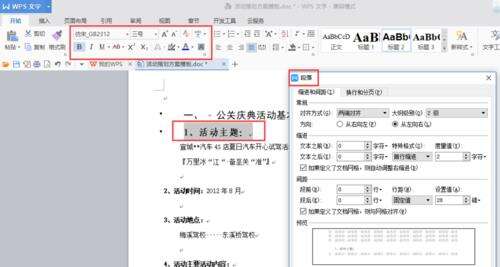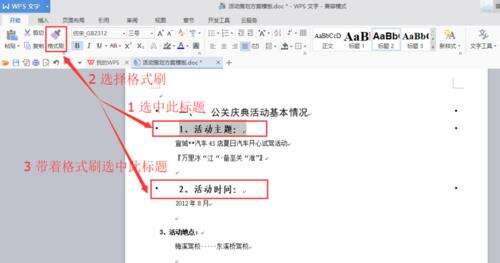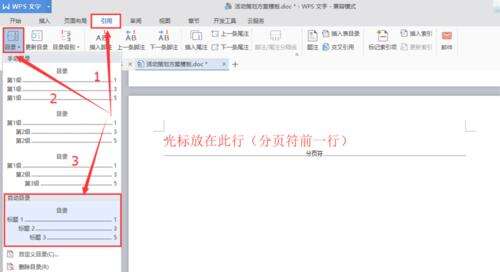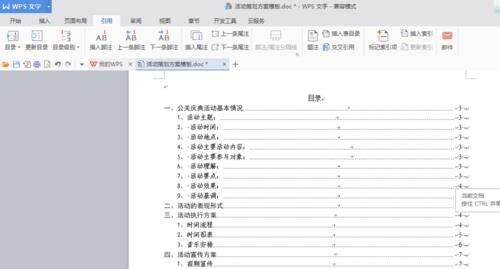wps怎么形成目录?
办公教程导读
收集整理了【wps怎么形成目录?】办公软件教程,小编现在分享给大家,供广大互联网技能从业者学习和参考。文章包含585字,纯文字阅读大概需要1分钟。
办公教程内容图文
2、回到正文,选中文中第一个一级标题。在“开始”菜单处点击“标题1”。对于点击“标题1”后两边出现的黑点不用在意,打印不出来的。
3、完成上一步操作后,被选中的一级标题格式有变化,根据自己文档的要求进行字体段落的调整。
4、第一个一级标题设置完毕后,选中该标题后选择“开始”菜单中的“格式刷”,分别对文中第二个一级目录到最后一个一级目录刷格式,以此保证几个一级标题的格式一致。
5、一级标题格式刷完后,按照一级标题的步骤设置二级标题。选中文中第一个二级标题。在“开始”菜单处点击“标题2”。
6、对第一个二级标题设置字体和段落。
7、再用格式刷对同为二级标题的所有标题进行刷格式。
8、如果还有三级标题,按照同样的方法进行三级目录设置。设置完毕后,返回到最开始预留的目录页。将光标放在分页符前面,选择“引用”,再选择“目录”,最后选择“自动目录”。
9、这样目录就自动生成啦。如果你还需要对目录的字体和段落进行调整也是可以的~